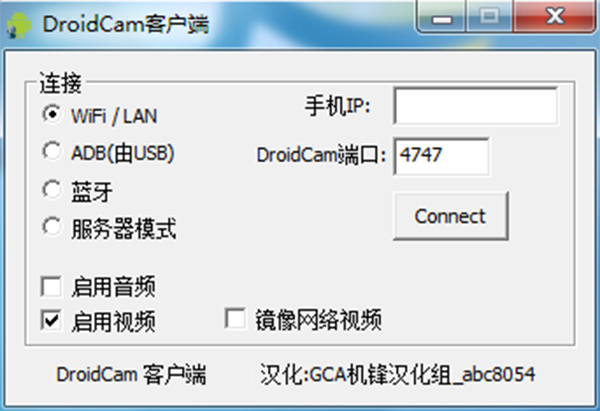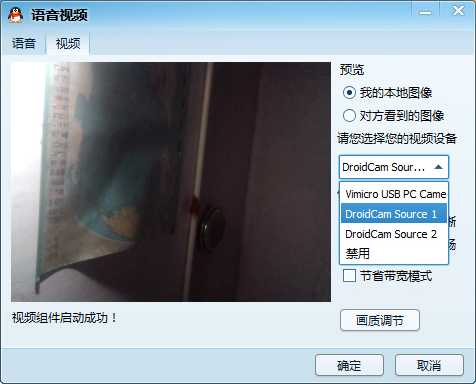软件介绍
DroidCamXPC端是一款非常实用的摄像头监视软件,通过外设监视器、手机等多端连接,实现随时随地对其进行可控观察,除此之外,还有效提高摄像头像素低的问题,手机、电脑都能够成为一个移动的监控工具。
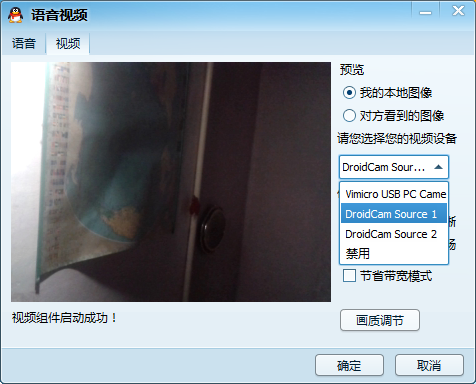
软件特色
聊天使用您的计算机上“DroidCam摄像头”,包括声音和图片。
在连接WiFi或USB *电缆。
在高清模式720p视频。
“FPS加速”设置,高达2倍以上的FPS在某些设备上(如谷歌Nexus)。
但遗憾的是不能正确支持其他一些设备。
而DroidCamX在后台运行(如果您的设备支持)使用其他(非摄像机)的应用程序。
监控/ IP网络摄像头MJPEG连接(通过浏览器或从其他手机/平板电脑/等接入摄像头)。
相机控制:相机闪光灯,自动对焦,变焦等等。
软件亮点
支持对您的操作计算机上使用需要的DroidCam网络摄像头进行聊天的操作
包括了进行声音、图片的设置
而且也支持通过WiFi、USB的电缆连接
可以对监控功能的支持
也支持对IP的网络摄像头进行快速的访问
DroidCamXPC端怎么使用
在电脑下载安装DoridCam电脑客户端,在安装过程中注意弹框,并同意DroidCam作为媒体摄像头的授权。
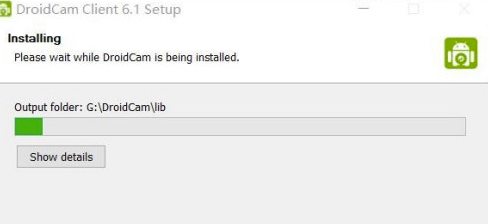
在手机上下载安装DoridCam手机端,安装完成后打开DroidCam,并同意其使用摄像头和麦克风的权限请求。
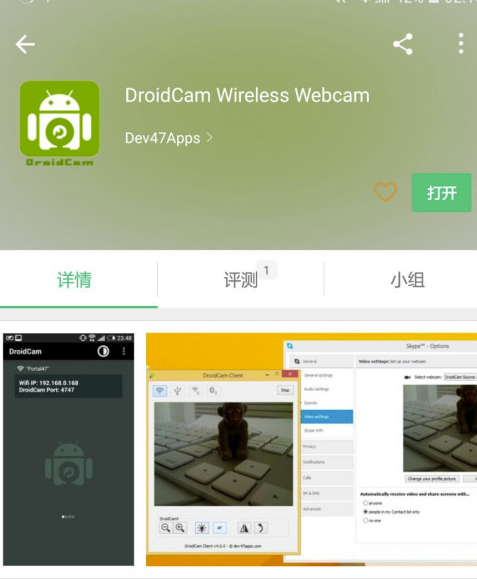
打开在电脑和手机上的DroidCam客户端,并确保目前电脑和手机连的是同一个WiFi网络。在手机端的界面里,可以看到手机目前的IP,将这个IP填入电脑端的Device IP。
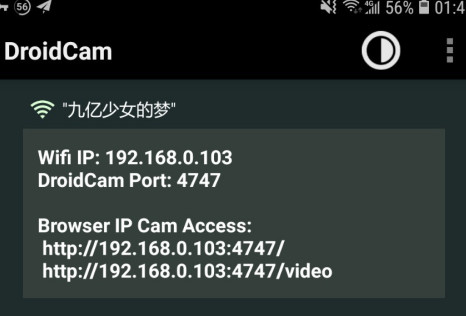
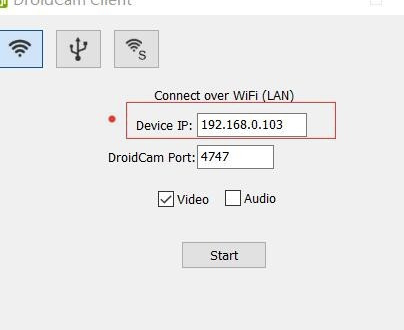
在电脑端点击Start按钮,即可看到手机摄像头开始工作,且手机摄像头内的画面会在电脑端的DroidCam同步显示。

如果需要在电脑上的其他在线视频会议、聊天软件中使用手机摄像头的画面,则在视频会议软件里面,点击“发起视频”或“设置”->"视频源",选择"DroidCam Source 2"作为视频源,即可将手机摄像头画面传输到视频会议软件中。
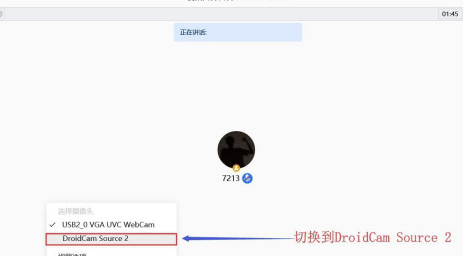
如果需要中止手机的摄像头画面输入,则在手机的DroidCam或者电脑的DroidCam上点击"Stop"按钮。
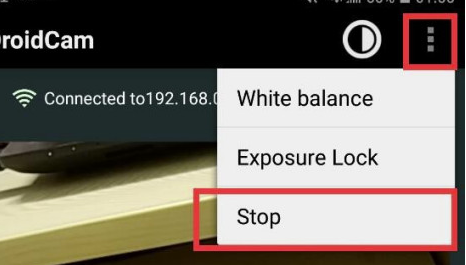
DroidCamXPC端怎么使用蓝牙将电脑连接上手机摄像头
使用蓝牙将电脑连接上手机摄像头有一定的局限性,因为很多电脑都不支持蓝牙功能,台式电脑全部不支持,而笔记本也只是部分支持,如果打算使用蓝牙配对连接电脑与手机,那么需要手机与电脑支持蓝牙传输功能,以下也来简单介绍下吧。
1、首先是通过蓝牙与电脑配对,然后打开手机中的蓝牙,并且将其设置为可检测,然后在电脑端选择添加设备就能自动搜索到手机,如下图。
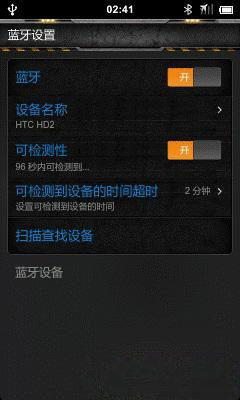
2、添加成功后在设备和打印机里就能看到该蓝牙设备了,如下图所示。

3、蓝牙连接的操作方式比较不同,我们需要先启动电脑端,连接方式选择“蓝牙”,再点击Prepare,这样电脑端的准备工作就做好了。
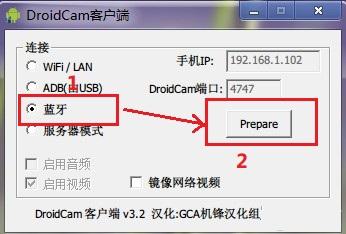
4、启动手机端点击右下方的蓝牙图标Connect,之后在蓝牙设备里选择已经配对好的你自己电脑名称即可。
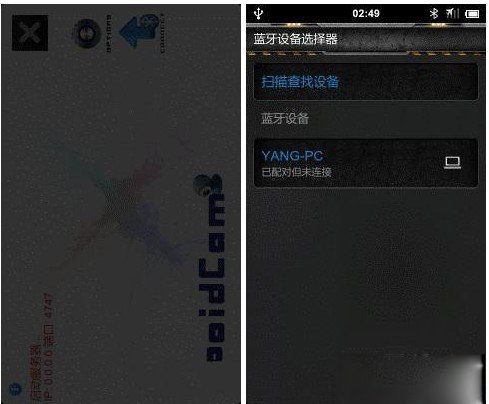
稍等一会儿,蓝牙连接比WiFi和USB连接要慢很多。即可连接成功,还是那个界面。通过QQ视频聊天直接测试,在蓝牙模式下视频卡顿非常严重,完全谈不上流畅,所以不建议大家采用该方式。
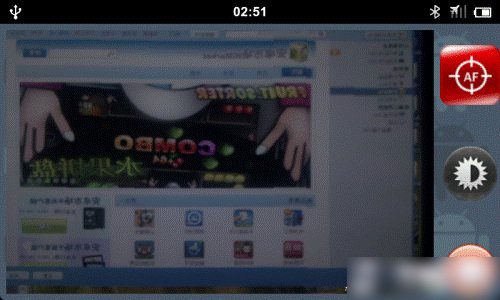
DroidCamX通过蓝牙将手机当电脑摄像头